Jak povolit nebo zakázat kompaktní operační systém ve Windows 11
Různé / / February 02, 2022

Máte rádi Windows 11, ale bojíte se, že na disku nebudete mít dostatek místa? Neboj se! Windows 11 je dodáván s kompaktním operačním systémem, který komprimuje soubory a obrázky související s Windows na lépe spravovatelnou velikost. Tato funkce je přítomna nejen ve Windows 11, ale také v jeho předchůdci Windows 10. Compact OS funguje tak, že umožňuje Windows spouštět z komprimovaných systémových souborů. Zabere tedy méně místa než běžná instalace systému Windows. Máte ještě zájem? Přinášíme vám perfektního průvodce, který vás naučí, jak povolit nebo zakázat Compact OS ve Windows 11.

Obsah
- Jak povolit nebo zakázat kompaktní operační systém ve Windows 11
- Jak zkontrolovat stav kompaktního operačního systému
- Jak povolit kompaktní operační systém ve Windows 11.
- Jak zakázat kompaktní operační systém ve Windows 11.
Jak povolit nebo zakázat kompaktní operační systém ve Windows 11
Kompaktní OS pomáhá instalovat soubory Windows v komprimované podobě. Pomáhá při uvolňování místa na disku komprimací binárních souborů systému Windows a jejich dekomprimací podle potřeby. To je výhodné pro systém, který nemá k dispozici velký úložný prostor.
Tuto funkci podporují systémy založené na UEFI i systému BIOS. I když musíte mít na paměti několik bodů:- To přichází v a náklady na paměťové prostředky které se používají pro kompresi a dekompresi systémových souborů, když jsou potřeba.
- Také a výpadku napájení během procesu komprese a dekomprese souborů souvisejících s Windows může být fatální protože by to mohlo mít za následek zhroucení operačního systému a ponechání počítače ve stavu, kdy nelze spustit.
Poznámka: Tento stav se doporučuje povolit pouze v případě, že jej zoufale potřebujete. Před povolením se také doporučuje provést úplnou zálohu.
Jak zkontrolovat stav kompaktního operačního systému
Stav Compact OS můžete zkontrolovat následovně:
1. Klikněte na Ikona vyhledávání a typ Příkazový řádek. Poté klikněte na Spustit jako administrátor.

2. Klikněte na Ano v Kontrola uživatelského účtu potvrzovací vyskakovací okno.
3. Typ kompaktní /compactos: dotaza stiskněte tlačítko Vstupteklíč.
4. V tomto případě, Systém není ve stavu Kompakt, ale může se podle potřeby zkompaktovat. To znamená, že aktuálně není povolen kompaktní operační systém; zařízení to však podporuje.
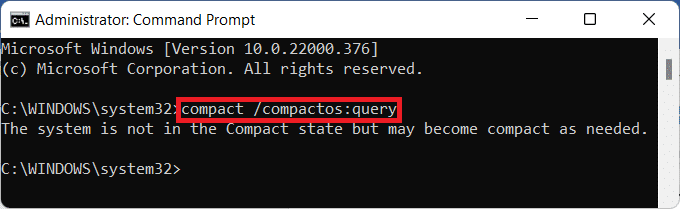
Přečtěte si také:Jak spustit Průzkumníka souborů jako správce v systému Windows 11
Jak povolit kompaktní operační systém ve Windows 11
Zde jsou kroky, jak povolit kompaktní operační systém ve Windows 11.
1. Zahájení Příkazový řádek jako správce jak je znázorněno níže.

2. Typ kompaktní /compactos: vždy a udeřit Vstupte.
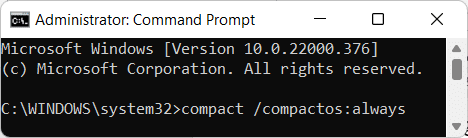
3. Nech kompresní proces být dokončena. Zavři Příkazový řádek okno po dokončení.
Přečtěte si také: Opravte chybu kritického procesu ve Windows 11
Jak zakázat kompaktní operační systém ve Windows 11
Níže jsou uvedeny kroky k deaktivaci operačního systému Compact OS v systému Windows 11.
1. Otevřeno Příkazový řádek jako správce jako dříve.

2. Zadejte příkaz níže a stiskněte tlačítko Vstupteklíč provést.
kompaktní /compactos: nikdy
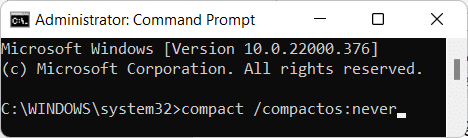
3. Nech dekompresní proces dokončit a odejít Příkazový řádek.
Doporučeno:
- Jak povolit Vzdálenou plochu Chrome v systému Windows 11
- Jak opravit chybu Minecraft 0x803f8001 ve Windows 11
- Co je Windows 11 SE?
- Jak převést IMG na ISO
Doufáme, že s tímto článkem jste pochopili, jak na to povolit nebo zakázat kompaktní operační systém ve Windows 11. Pokud máte nějaké návrhy a dotazy týkající se tohoto článku, můžete se na nás obrátit v sekci komentářů níže. Rádi zodpovíme všechny vaše dotazy.



